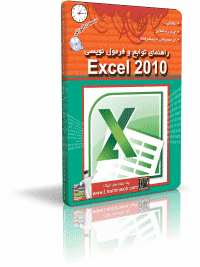کلیدهای میانبر در اکسل
| کلید | توضیحات |
|---|---|
| F1 | فعال شدن Help برتامه اکسل |
| F2 | ویرایش سلول فعال |
| F3 | ----------- |
| F4 | اجرای مجدد،آخرین دستور اجرا شده در اکسل |
| F5 | معادل ابزار Go To می باشد |
| F6 | فعال کردن خط منو |
| F7 | غلط یابی کلمات |
| F8 | انتخاب یک محدوده (مانند نگه داشتن shift) |
| F9 | انجام محاسبه در کل شیت ها(برای زمانی که محاسبات در حالت دستی قرار دارد) |
| F10 | فعال کردن خط منو |
| F11 | درج برگ نمودارجدید |
| F12 | برابر Save as |
| Ctrl+F1 | پنهان کردن Ribbon |
| Ctrl+F2 | نمایش محیط Print preview(معادل Ctrl+P) |
| Ctrl+F3 | نمایش Name Manager |
| Ctrl+F4 | بستن فایل اکسل(نه محیط اکسل) |
| Ctrl+F5 | تغییر اندازه پنجره |
| Ctrl+F6 | جابهجا شدن بین فایل های اکسل باز(معادل At+Tabe برای جابه جایی بین برنامه های ویندوز) |
| Ctrl+F7 | ----------- |
| Ctrl+F8 | ----------- |
| Ctrl+F9 | کوچک کردن پنجره(نه محیط اکسل) |
| Ctrl+F10 | بزرگ کردن پنجره(عکس Ctrl+F9) |
| Ctrl+F11 | نمایش محیط VBA |
| Ctrl+F12 | نمایش Save As |
| Shift+F1 | ----------- |
| Shift+F2 | ایجاد Comment |
| Shift+F3 | نمایش باکس فرمول ها |
| Shift+F4 | پیدا کردن سلول خالی |
| Shift+F5 | فعال کردن جستجو (Find and Replace) |
| Shift+F6 | ----------- |
| Shift+F7 | ----------- |
| Shift+F8 | انتخاب سلول یا محدوده ناپیوسته |
| Shift+F9 | محاسبه شیت (calculate) |
| Shift+F10 | معادل راست کلیک موس |
| Shift+F11 | افزودن شیت جدید |
| Shift+F12 | معادل Save as |
| Alt+F1 | ایجاد یک نمودار در صفحه جاری |
| Alt+F2 | معادل Save as |
| Alt+F3 | ----------- |
| Alt+F4 | بستن اکسل |
| Alt+F5 | ----------- |
| Alt+F6 | ----------- |
| Alt+F7 | ----------- |
| Alt+F8 | باز کردن پنجره Macro |
| Alt+F9 | ----------- |
| Alt+F10 | نمایش Shape های به کار رفته در برگه اکسل |
| Alt+F11 | جا به جایی بین صفحه اکسل و صفحه ویرایشگر VBA |
| Alt+F12 | ----------- |
| Alt + Ctrl + F9 | محاسبه تمام سلول ها در تمام برگه ها و تمام فایل های اکسل |
| Alt + Shift + F1 | افزودن یک worksheet قبل از worksheet جاری |
| Alt + Shift + F2 | معادل Save as |
| Alt + Shift + F4 | ابتدا تمام کار برگ ها را ذخیره و سپس فایل اکسل را می
بندد.(File > Exit) |
| Alt + Shift + F10 | |
| Alt + Shift + F11 | |
| Ctrl + Shift + F3 | نمایش Create Name from Selection |
| Ctrl + Shift + F4 | پیدا کردن سلول خالی |
| Ctrl + Shift + F6 | جا به جایی بین Workbookهای باز |
| Ctrl + Shift + F10 | فعال کردن Shortcut Characters |
| Ctrl + Shift + F12 | پرینت کردن File > Print |
| Ctrl + 0 | پنهان کردن ستون جاری بالعکس آن Ctrl + Shift + 0 |
| Ctrl + 1 | نمایش Format Cell |
| Ctrl + 2 | bold کردن متن جاری |
| Ctrl + 3 | italics کردن متن جاری |
| Ctrl + 4 | underlining کردن متن جاری |
| Ctrl + 5 | strikethrough کردن متن جاری |
| Ctrl + 6 | پنهان و آشکار کردن اشیا |
| Ctrl + 7 | ----------- |
| Ctrl +8 | نمایش Outline symbols |
| Ctrl + 9 | پنهان کردن سطر جاری بالعکس Ctrl + Shift + 9 |
| Ctrl + Shift + 0 | آشکار کردن ستون مخفی بالعکس Ctrl + 0 |
| Ctrl + Shift + 2 | Enters the value from the cell directly above into the active cell |
| Ctrl + Shift + 8 | Selects the current region (surrounded by blank rows and columns) |
| Ctrl + Shift + 9 | آشکار کردن ردیف مخفی بالعکس Ctrl + 9 |
| Ctrl + A | |
| Ctrl + B | |
| Ctrl + C | |
| Ctrl + D | |
| Ctrl + F | |
| Ctrl + G | |
| Ctrl + H | |
| Ctrl + I | |
| Ctrl + K | |
| Ctrl + L | |
| Ctrl + N | |
| Ctrl + O | |
| Ctrl + P | |
| Ctrl + R | |
| Ctrl + S | |
| Ctrl + U | |
| Ctrl + V | |
| Ctrl + W | |
| Ctrl + X | |
| Ctrl + Y | |
برای استفاده کارا و کاربردی از این کلید های میانبر پیشنهاد می شود مجموعه Excel 2013 Power Shortcuts را ببینید.
آموزش تصویری استفاده از کلید های میانبر در اکسل 2010 قسمت اول
آموزش تصویری استفاده از کلید های میانبر در اکسل 2010 قسمت دوم
کتاب آموزشی کلید های میانبر در اکسل به زبان انگلیسی
Keyboard shortcuts in Excel 2010
Keyboard shortcuts in Excel Web App